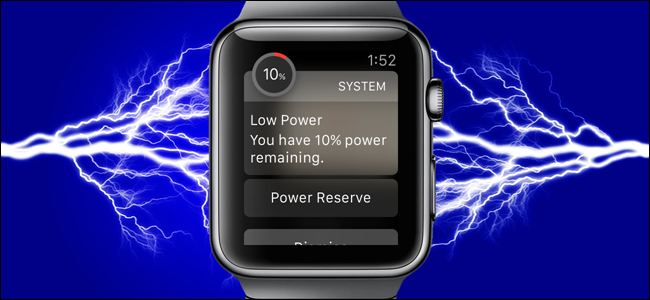Klokkeflaten på Apple Watch vises nårdu hever håndleddet og gjemmer deg igjen når du senker håndleddet. Du kan også vekke skjermen ved å trykke på den, som viser klokkeoverflaten i 15 sekunder som standard, men dette kan utvides til 70 sekunder.
Hvis du bruker klokken din som en enkel lommelykteller hvis du trenger å referere til noe på klokken din i mer enn 15 sekunder, kan denne nye våkksidetiden være nyttig. Du kan endre denne innstillingen på klokken eller iPhone.
For å endre innstillingen på klokken, trykk på den digitale kronen for å få tilgang til startskjermen.

Trykk på "Innstillinger" -ikonet på startskjermen.

Trykk på "Generelt" på skjermbildet "Innstillinger".
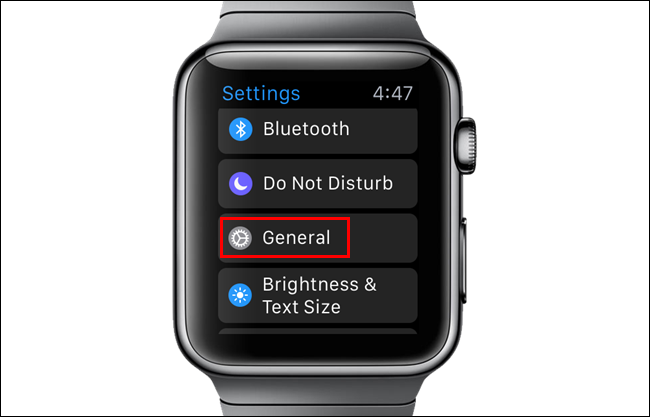
Trykk deretter på “Våkn skjerm” på “Generelt” -skjermen.

Skjermbildet “Wake Screen” vises.
MERKNAD: Denne skjermen lar deg også slå av innstillingen "Wake Screen on Wrist Raise", noe som er nyttig hvis du vil sette klokken i "teatermodus".

Rull ned til bunnen av “Wake Screen”skjerm. Under “On Tap” banker du på “Wake for 70 Seconds” -alternativet. Du kan sikkerhetskopiere fra "Innstillinger" -skjermbildene ved å trykke på tittelen øverst på hvert skjermbilde for å gå tilbake til forrige skjermbilde til du kommer til hovedinnstillingsskjermbildet. Enten du går ut av "Innstillinger" -skjermene eller ikke, trykk en gang på den digitale kronen for å gå tilbake til startskjermen og igjen for å gå tilbake til klokkeoverflaten.
MERKNAD: Når du bruker den digitale kronen for å avslutte “Innstillinger” uten å sikkerhetskopiere fra skjermbildene, åpnes den siste skjermen du åpnet automatisk neste gang du åpner “Innstillinger”.
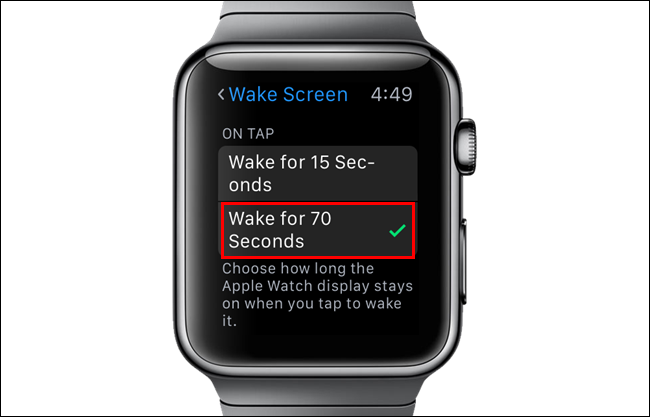
Hvis du vil endre denne innstillingen på iPhone, trykker du på "Watch" -ikonet på startskjermen.

Trykk på “Generelt” på “Innstillinger” -skjermen.

På "Generelt" -skjermbildet trykker du på "Våkn skjerm".

Under “On Tap”, trykk på “Wake for 70 Seconds” -alternativet.
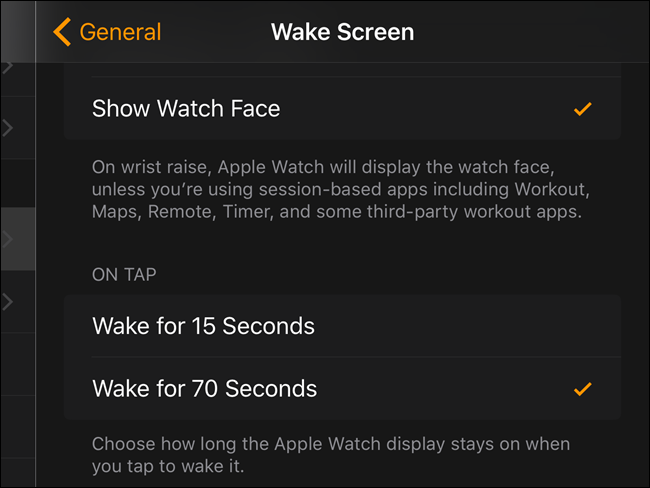
MERK: Alternativet "Wake for 70 Seconds" fungerer bare når du trykker på skjermen for å se på ansiktet, ikke på en armheving. Hvis du vil at klokkeflaten skal slås av før, kan du dekke klokkeflaten med håndflaten for å slå den av.